[ad_1]
قفل صفحه نمایش در تلفن های هوشمند می تواند محتوای دستگاه شما را خصوصی نگه دارد. در عصری که اطلاعات شخصی، حرفه ای و مالی زیادی در تلفن خود دارید، قفل کردن تلفن همراه به یک ضرورت تبدیل شده است، نه یک انتخاب.اما اگر رمز عبور خود را فراموش کردید چه؟ نگران نباشید، شما تنها نیستید. این برای بهترین ما اتفاق می افتد.
یک روش کاربردی دیگر برای جلوگیری از فراموشی رمز عبور، استفاده از ویژگی تشخیص چهره یا اثر انگشت برای باز کردن قفل تلفن است. این ویژگی ها امنیت تلفن شما را بدون نیاز به به خاطر سپردن رمز عبور تامین می کنند. برای استفاده از تشخیص چهره یا اثر انگشت، باید این ویژگی ها را در تنظیمات تلفن خود فعال کنید. سپس، هر بار که می خواهید تلفن خود را باز کنید، کافی است به دوربین یا اسکنر اثر انگشت خود نگاه کنید یا انگشت خود را روی آن قرار دهید.استفاده از تشخیص چهره یا اثر انگشت می تواند یک راه مطمئن و آسان برای باز کردن قفل تلفن شما باشد. این ویژگی ها می توانند به شما کمک کنند تا رمز عبور خود را فراموش نکنید و از اطلاعات شخصی خود محافظت کنید.
در اینجا چند راه برای بازیابی دسترسی به تلفن اندروید خود در صورت فراموشی رمز عبور آورده شده است:
از Smart Lock استفاده کنید
Smart Lock یک ویژگی اندروید است که به شما امکان می دهد شرایط خاصی را مشخص کنید که امنیت صفحه قفل شما را دور می زند. به عنوان مثال، می توانید تلفن خود را طوری تنظیم کنید که به طور خودکار هنگام اتصال به دستگاه بلوتوث مورد اعتماد، مانند خودرو یا ساعت هوشمند شما، باز شود.
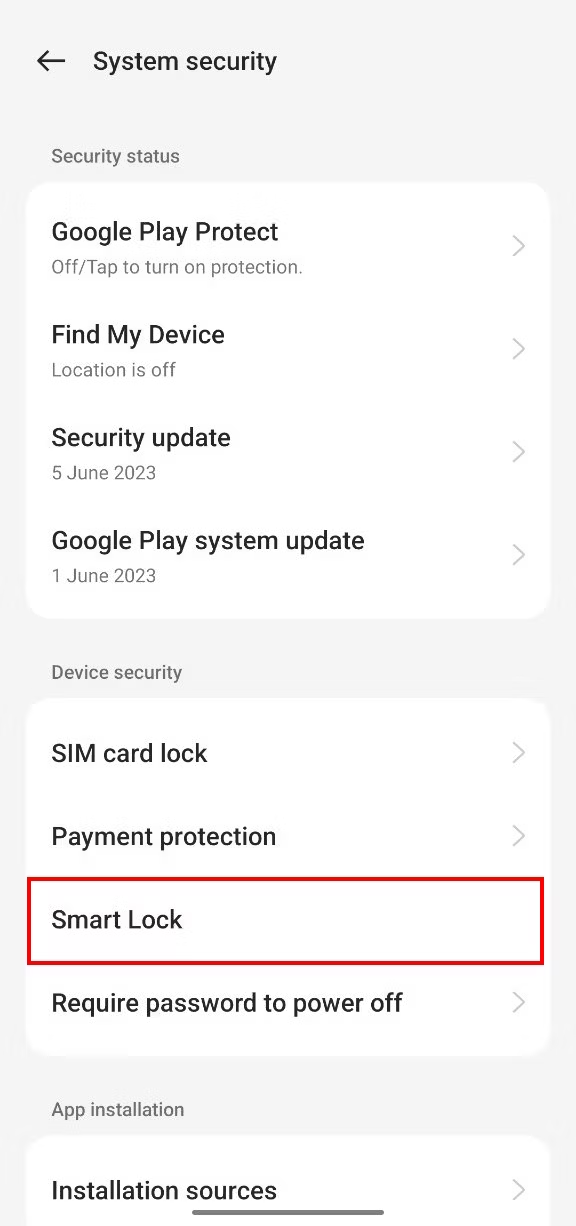
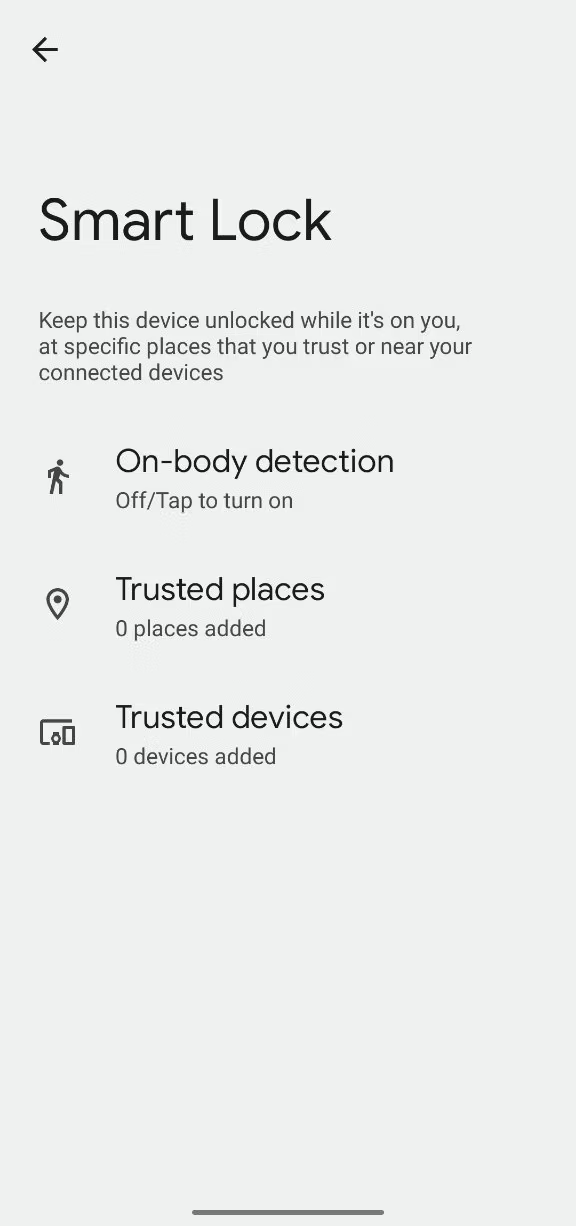
برای استفاده از Smart Lock، به تنظیمات > امنیت > Smart Lock بروید. سپس، شرایطی را که می خواهید برای باز کردن قفل تلفن خود استفاده کنید، انتخاب کنید.
از اعلان «رمز عبور فراموش شده» استفاده کنید
برخی از دستگاه های اندرویدی دارای اعلان «رمز عبور فراموش شده» داخلی هستند که می تواند به شما کمک کند تا به تلفن خود دسترسی پیدا کنید اگر رمز عبور خود را فراموش کرده اید. برای استفاده از این ویژگی، رمز عبور خود را پنج بار اشتباه وارد کنید. سپس باید گزینه «رمز عبور فراموش شده» را ببینید. روی این گزینه ضربه بزنید و دستورالعمل ها را برای بازنشانی رمز عبور خود دنبال کنید.
با استفاده از ADB فایل رمز عبور را حذف کنید
ADB ابزاری است که به شما امکان می دهد با دستگاه اندرویدی خود از رایانه ارتباط برقرار کنید. می توانید از ADB برای حذف فایل رمز عبور استفاده کنید که به طور موثر رمز عبور شما را بازنشانی می کند.
برای حذف فایل رمز عبور با استفاده از ADB، باید:
USB رفع اشکال را روی تلفن خود فعال کنید.
Android SDK Platform-Tools را روی رایانه خود نصب کنید.
تلفن خود را با استفاده از کابل USB به رایانه خود متصل کنید.
یک پنجره فرمان را در دایرکتوری ای که Android SDK Platform-Tools را نصب کرده اید باز کنید.
دستور زیر را تایپ کنید:
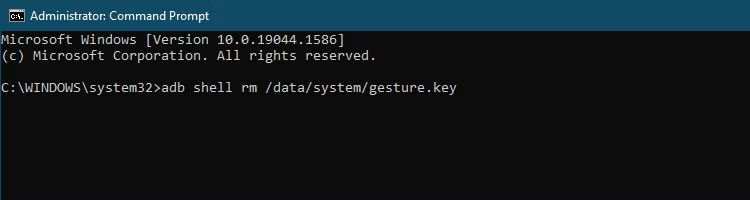
adb shell rm /data/system/gesture.key
Enter را فشار دهید.
این کار فایل رمز عبور را حذف می کند و رمز عبور شما را به مقدار پیش فرض، که معمولاً «0000» است، بازنشانی می کند.
بازنشانی کارخانه
اگر تمام روش های دیگر را امتحان کرده اید و هنوز نمی توانید تلفن خود را باز کنید، می توانید بازنشانی کارخانه را انجام دهید. این کار تمام داده های روی تلفن شما را پاک می کند، از جمله رمز عبور شما.
برای بازنشانی کارخانه، باید:
- تلفن خود را خاموش کنید.
- دکمه کاهش صدا و دکمه پاور را همزمان فشار داده و نگه دارید.

- هنگامی که منوی بوت لودر را مشاهده کردید، دکمه کاهش صدا را فشار دهید تا گزینه «حالت بازیابی» بالا بیاید.
- دکمه پاور را برای انتخاب «حالت بازیابی» فشار دهید.
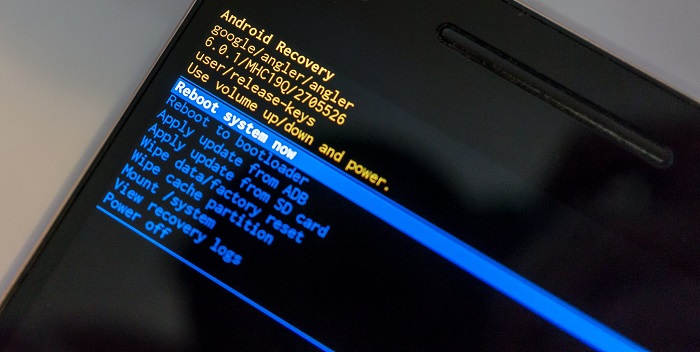
- هنگامی که تلفن شما در حالت بازیابی بوت شد، از دکمه های صدا برای حرکت به گزینه «پاک کردن داده ها/بازنشانی کارخانه – Wipe data/Factory Reset» استفاده کنید.
- دکمه پاور را برای انتخاب این گزینه فشار دهید.
- دستورالعمل های روی صفحه را برای تکمیل بازنشانی کارخانه دنبال کنید.
- پس از اتمام بازنشانی کارخانه، تلفن شما باز خواهد شد و باید آن را دوباره تنظیم کنید.
جلوگیری از قفل شدن در آینده در اندروید
این روش ها می توانند شما را به تلفن اندرویدی خود بازگردانند، اما به شما کمک نمی کنند رمز عبور خود را برای ورودهای بعدی به خاطر بسپارید. شما نمی خواهید دوباره از این مراحل عبور کنید، بنابراین بهتر است اقدامات احتیاطی لازم را انجام دهید تا در آینده رمز عبور خود را فراموش نکنید.
در اینجا چند نکته برای به خاطر سپردن رمز عبور اندروید خود در آینده آورده شده است:
- یک کپی فیزیکی از رمز عبور
- از رمز عبوری استفاده کنید که برای شما معنادار باشد. به عنوان مثال، می توانید از تاریخ تولد، نام حیوان خانگی یا شماره تلفن مورد علاقه خود استفاده کنید.
- از رمز عبوری استفاده کنید که ترکیبی از حروف بزرگ، حروف کوچک، اعداد و نمادها باشد.
- رمز عبور خود را به صورت دوره ای تغییر دهید.
- از یک مدیر رمز عبور استفاده کنید تا رمزهای عبور خود را در یک مکان امن ذخیره کنید.
- با پیروی از این نکات، می توانید احتمال فراموشی رمز عبور خود را کاهش دهید.
سوالات متداول:
سوال 1: آیا می توانم از یک مدیر رمز عبور برای ذخیره رمز عبور تلفن اندروید خود استفاده کنم؟
پاسخ: بله، می توانید از یک مدیر رمز عبور برای ذخیره رمز عبور تلفن اندروید خود استفاده کنید. این یک راه ایمن برای ذخیره رمز عبور شما است و به شما کمک می کند تا آن را به خاطر بسپارید. هنگام استفاده از یک مدیر رمز عبور، باید یک رمز عبور اصلی قوی برای مدیریت تمام رمزهای عبور خود ایجاد کنید. این رمز عبور اصلی را باید در یک مکان امن ذخیره کنید.
سوال 2: اگر رمز عبور تلفن اندروید خود را فراموش کرده باشم، آیا می توانم از حساب Google خود برای بازیابی آن استفاده کنم؟
پاسخ: اگر حساب Google خود را به تلفن اندروید خود متصل کرده اید، می توانید از آن برای بازیابی رمز عبور خود استفاده کنید. برای این کار، باید به صفحه «بازیابی حساب Google» بروید و مراحل را دنبال کنید.
سوال 3: اگر تمام روش های دیگر را امتحان کرده ام و هنوز نمی توانم تلفن خود را باز کنم، چه کاری باید انجام دهم؟
پاسخ: اگر تمام روش های دیگر را امتحان کرده اید و هنوز نمی توانید تلفن خود را باز کنید، باید به یک مرکز خدمات مجاز مراجعه کنید. آنها می توانند به شما کمک کنند تا تلفن خود را باز کنید یا آن را به حالت کارخانه بازنشانی کنید.
سوال 4: آیا بازنشانی کارخانه اطلاعات من را پاک می کند؟
پاسخ: بله، بازنشانی کارخانه تمام داده های روی تلفن شما را پاک می کند، از جمله رمز عبور شما. بنابراین، قبل از انجام بازنشانی کارخانه، حتماً تمام داده های مهم خود را از تلفن خود پشتیبان گیری کنید.
سوال 5: آیا می توانم از یک برنامه شخص ثالث برای بازیابی رمز عبور تلفن اندروید خود استفاده کنم؟
پاسخ: بله، می توانید از یک برنامه شخص ثالث برای بازیابی رمز عبور تلفن اندروید خود استفاده کنید. با این حال، توجه داشته باشید که این برنامه ها همیشه کار نمی کنند و ممکن است منجر به آسیب به تلفن شما شوند. اگر به دنبال یک راه مطمئن برای بازیابی رمز عبور تلفن اندروید خود هستید، توصیه می کنیم از روش های رسمی که در این مقاله ذکر شده است استفاده کنید.
[ad_2]













نظرات کاربران